PPT中控件图表巧联动
2018-04-23马震安
电脑爱好者 2018年7期
马震安
首先,新建一张空白幻灯片,设置好所需要的背景色,选择“插入”选项卡,点击对象,在弹出的窗口中选择“新建”,在对象类型处选择“Microsoft Excel Chart”,确定;在弹出的Excel编辑窗口,点击数据窗口“Sheet1”,根据需要更改数据,删除不必要的数据,增加需要的数据,还可以使用公式。比如,计划产量是50,A厂产量为计划产量*50%,B厂产量为计划产量减去A厂产量(图2)。再点击图表窗口的“Chart”,根据需要设置图表类型,如柱形图,添加好数据标签。
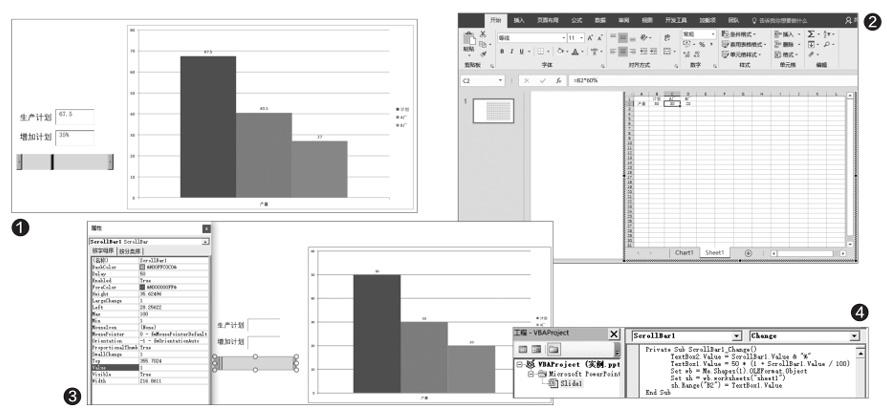
在空白处点击,返回到PPT窗口,将图表拖放到合适位置。选择“开发工具”选项卡(如果没有,可以选择“文件→选项→自定义功能区”进行添加),在控件处选择所需要的控件,按住鼠标左键,在幻灯片合适位置拖动,画出所需要的控件(如一个滚动条、两个文本框);右击滚动条,选择“属性表”,在弹出的窗口中,通过BackColor、ForeColor设置好滚动条的背景色、前景色,通过LargeChange、SmallChange设置好最大、最小改變量,通过Max、Min设置好滚动条的最大值、最小值。同样,文本框的属性也是这样设置。利用文本框给各个控件加上标示说明(图3)。
接下来,选择“开发工具”选项卡,点击“Visual Basic”,在出现的VBA代码编辑窗口中输入如下代码(图4):
Private Sub ScrollBar1_ Change()

最后,在保存幻灯片时,将类型设置为启用宏的演示文稿,扩展名为pptm。这样,当播放幻灯片时,拖动滚动条,文本框控件中的值、图表等就会产生相应的联动效果了。
